这个教程适用于局部物品不清晰的情况,特别是我们拍手持物品的时候,用于清晰化局部物品。
先看一下我们处理后的放大后对比图。

对比图
注意点:这个教程是为了让局部物品看起来清晰,并不能创造不存在的东西。所以前提是你必须有这个物品。
1.我们需要两张拍摄好的照片,一张是手持物品照片,一张是物品单独清晰照。

手持物品

物品单独清晰照
2.用选框工具(或者套索工具)选出物品,ctrl+c复制。

复制物品
3.回到手持物品照文件,ctrl+V粘贴。

粘贴到手持照文件
4.点击编辑,选择自由变换,鼠标拖动变换物品大小至合适位置。
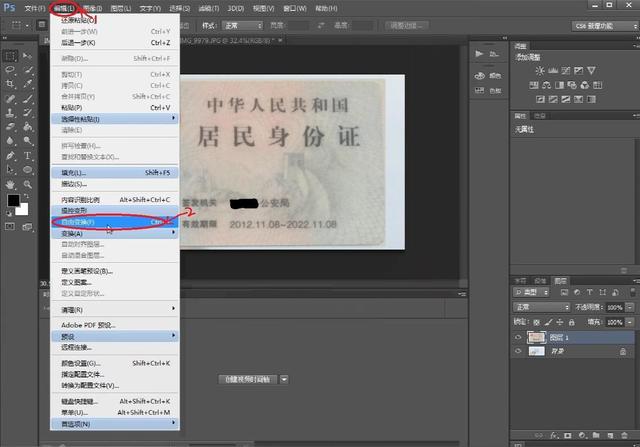
自由变换

鼠标调整
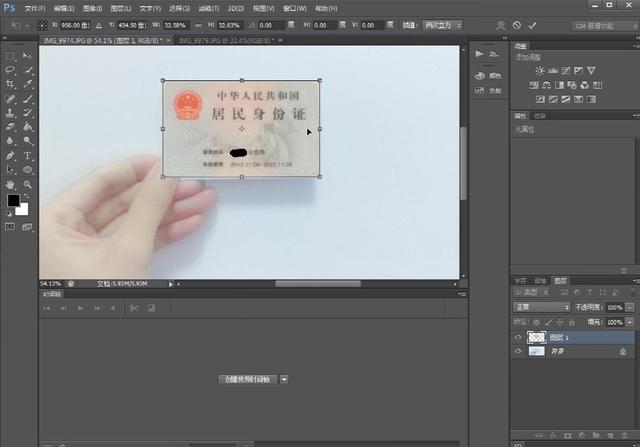
缩小到合适位置和大小
5.选中物品图层,点击模式,选择合适的模式,这里我们选择柔光。

调整模式

柔光模式
6.用套索工具,选中有偏差的字,挪动到贴合的位置。

逐字贴合

挪动前 VS 挪动后
7.点击仿制图章工具,按住alt,选中修改部位最近的地方,点击一下。(这是选择仿制相对位置。)

仿制相对位置
8.放开alt,涂抹位置修改部位,直至修改部位补充完整。(仿制相对位置若是不符合了,再重复第7步骤,选择最符合位置进行仿制就可以)

补充修改位置

修改完成后
9.点击橡皮擦,选择画笔,用柔边圆,调整好合适大小,去涂抹擦去物品层明显白边的部分。

擦去白边

完全擦去后效果
10.这一步基本可以算完成了。但是如果觉得清晰度不够,可以将物品层复制一次。

复制物品层
11.复制后,得到图层1副本,调整图层1副本模式,至最贴合的模式。最后选择了明度最为贴合,然后调节透明度,物品图不会太突兀。
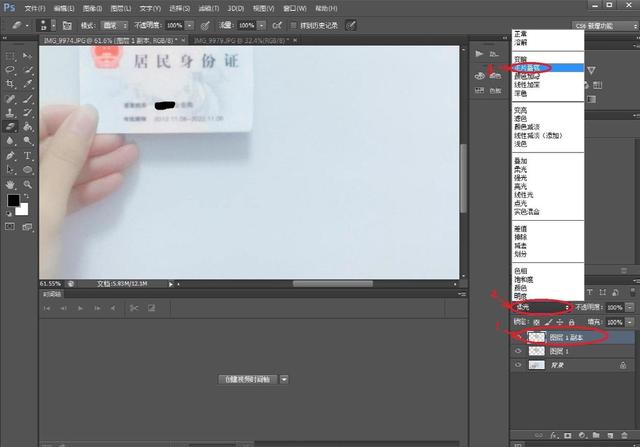
调整模式

调节透明度
12.最终就是我们的清晰手持物品图。当然还可以更清晰一些,但是清晰度要和整体照片相符合,看起来才不会太突兀,够用就可以。

最终效果

放大对比
声明:本站所有文章,如无特殊说明或标注,均为本站原创发布。任何个人或组织,在未征得本站同意时,禁止复制、盗用、采集、发布本站内容到任何网站、书籍等各类媒体平台。如若本站内容侵犯了原著者的合法权益,可联系我们进行处理。




